"Excel" siūlo daugybę funkcijų, kurios gali palengvinti kasdienes kontrolės ir pardavimo užduotis. Viena iš tokių svarbių funkcijų - galimybė automatiškai apskaičiuoti siuntimo išlaidas. Šioje pamokoje sužinosite, kaip nustatyti siuntimo išlaidas pagal skirtingas svorio kategorijas ir jas įgyvendinti "Excel" programoje. Naudojant SVERWEIS (arba VLOOKUP), skaičiavimai yra ne tik greiti, bet ir tikslūs. Pradėkime iš karto!
Pagrindinės išvados
- Siuntimo išlaidas galima apskaičiuoti automatiškai naudojant SVERWEIS įrašą "Excel" programoje.
- Kad rezultatai būtų tikslūs, reikia teisingai nustatyti svorio ir išlaidų matricą.
- Galima nustatyti papildomas nemokamo pristatymo sąlygas.
Žingsnis po žingsnio instrukcijos
1. Sukurkite lentelę siuntimo išlaidoms apskaičiuoti.
Pirmiausia reikia sukurti "Excel" lentelę, kurioje būtų nurodytas siuntų svoris ir atitinkamos siuntimo išlaidos. Pradėkite nuo dviejų stulpelių: vienas skirtas siuntinio svoriui, kitas - siuntimo išlaidoms. Įveskite keletą pavyzdinių verčių.
2. Įveskite svorį ir siuntimo išlaidas
Kad geriau suprastumėte, turėtumėte įvesti svorių ir atitinkamų siuntimo išlaidų sąrašą. Pavyzdžiui, 5 kg nustatykite 4,99 EUR, 10 kg - 7,99 EUR, o 0 kg - nemokamam siuntimui.
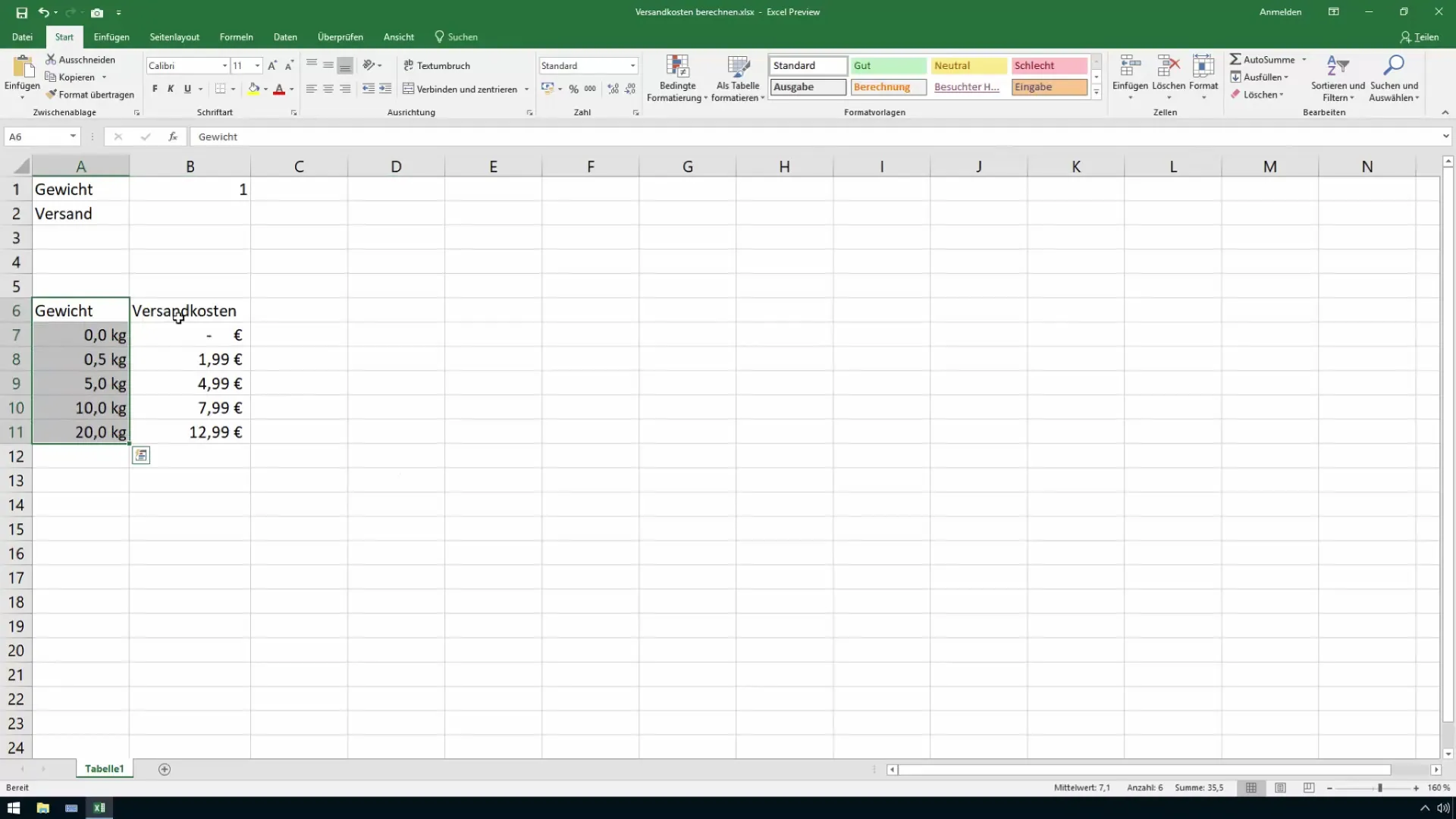
3. įveskite funkciją SVERWEIS
Norėdami apskaičiuoti siuntimo išlaidas, įterpkite funkciją VLOOKUP. Ši funkcija atlieka paiešką jūsų apibrėžtoje matricoje pagal paieškos kriterijų. Jūsų atveju tai yra siuntinio svoris.
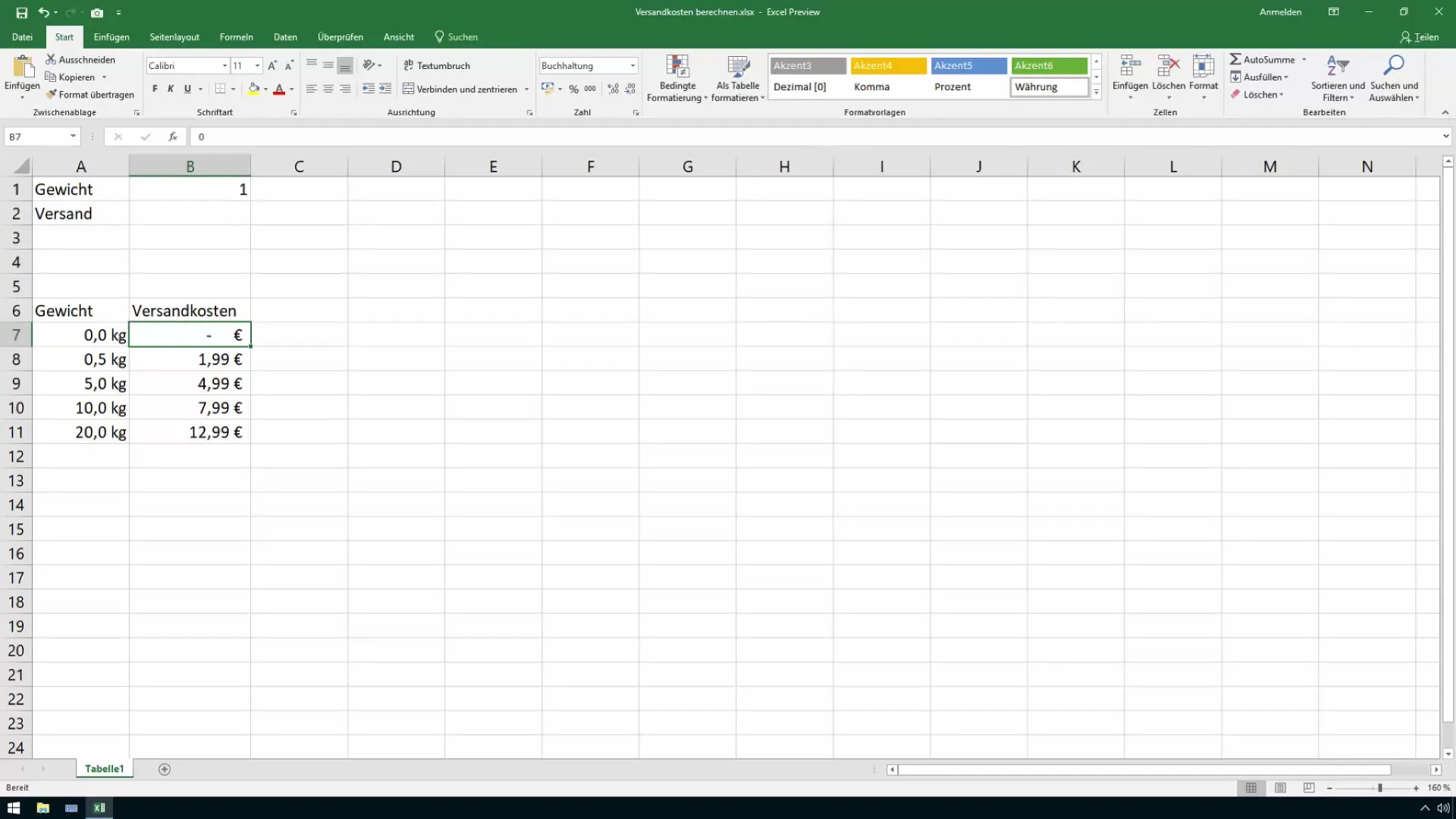
4. apibrėžkite SVERWEIS parametrus
Dabar reikia apibrėžti paieškos kriterijų, kurį funkcija turėtų naudoti atitinkamoms siuntimo išlaidoms nustatyti. Paieškos kriterijus turėtų būti siuntinio svoris - apytiksliai kilogramais.
5. apibrėžkite SVERWEIS funkcijos matricą
Apibrėžkite matricą, kurioje funkcija SVERVEISIS turėtų atlikti paiešką. Pavyzdžiui, jei svoriui ir siuntimo išlaidoms nurodyti naudojate A ir B stulpelius, įveskite visą matricą. Jei norite, taip pat galite įvesti laukų pavadinimus.
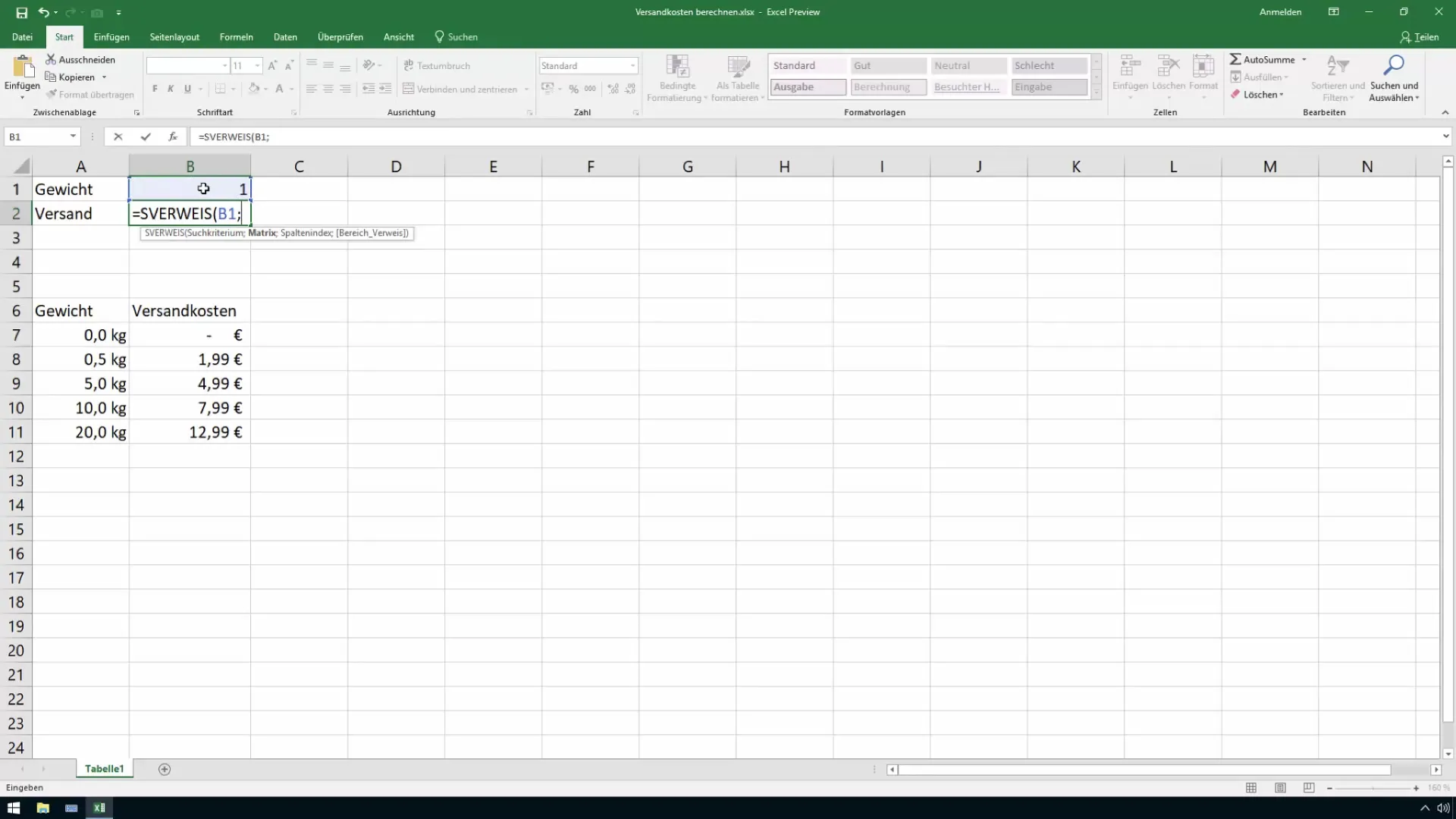
6. Įveskite stulpelių indeksą
Kitas dalykas, kurį reikia padaryti, yra įvesti stulpelio indeksą. Indeksas nurodo, kokia informacija turi būti grąžinama iš matricos. Šiuo atveju norite grąžinti siuntimo išlaidas, todėl pasirinkite stulpelio indeksą, kuris reiškia siuntimo išlaidas.
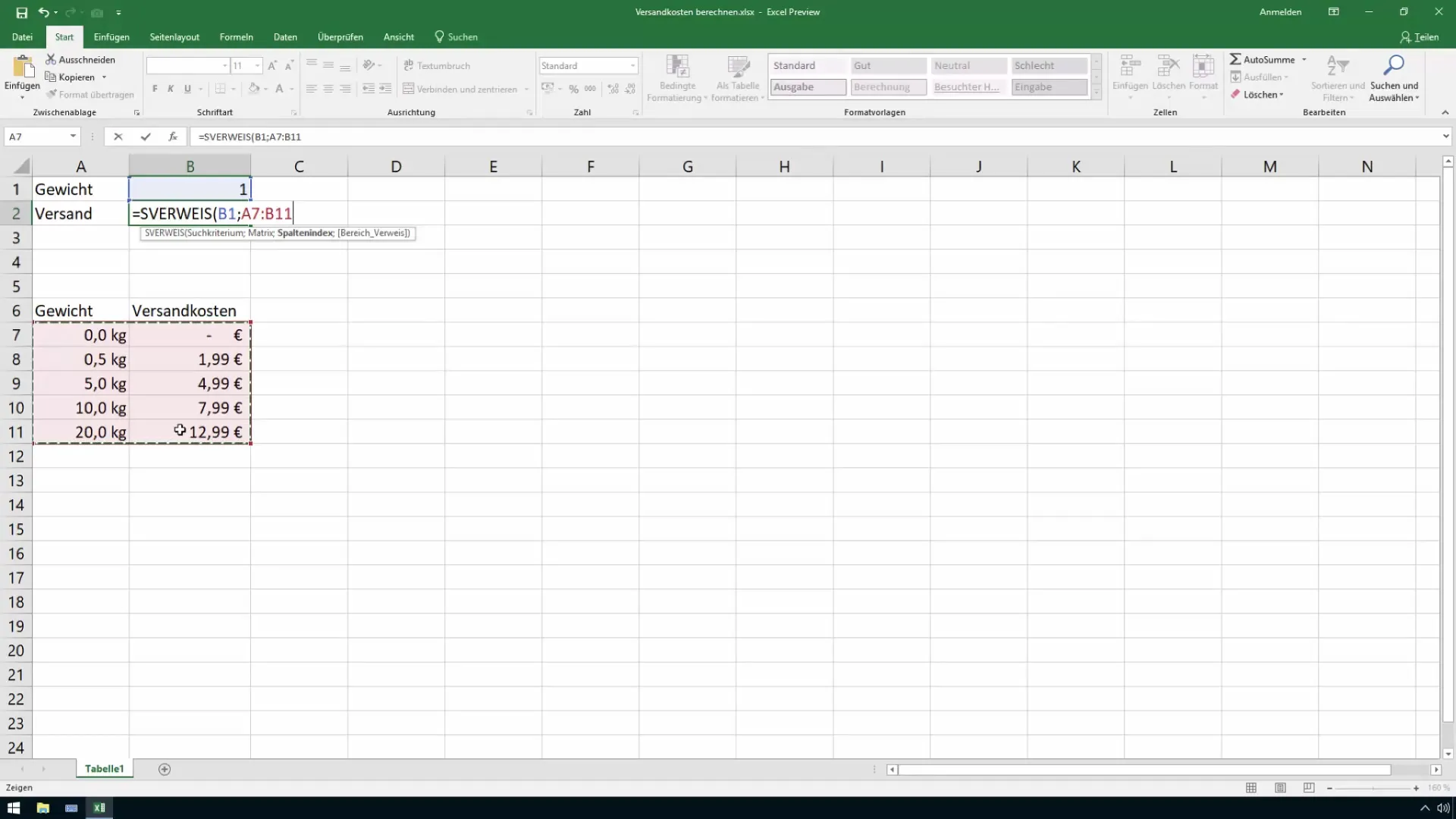
7. Bandymas su siuntimo išlaidomis
Sėkmingai nustatę funkciją SVERWEIS, išbandykite ją. Pakeiskite siuntinio svorį ir pažiūrėkite, ar teisingai koreguojamos siuntimo išlaidos. Pavyzdžiui, pakeitus svorį į 5 kg, išlaidos turėtų būti automatiškai atnaujintos iki 4,99 €.
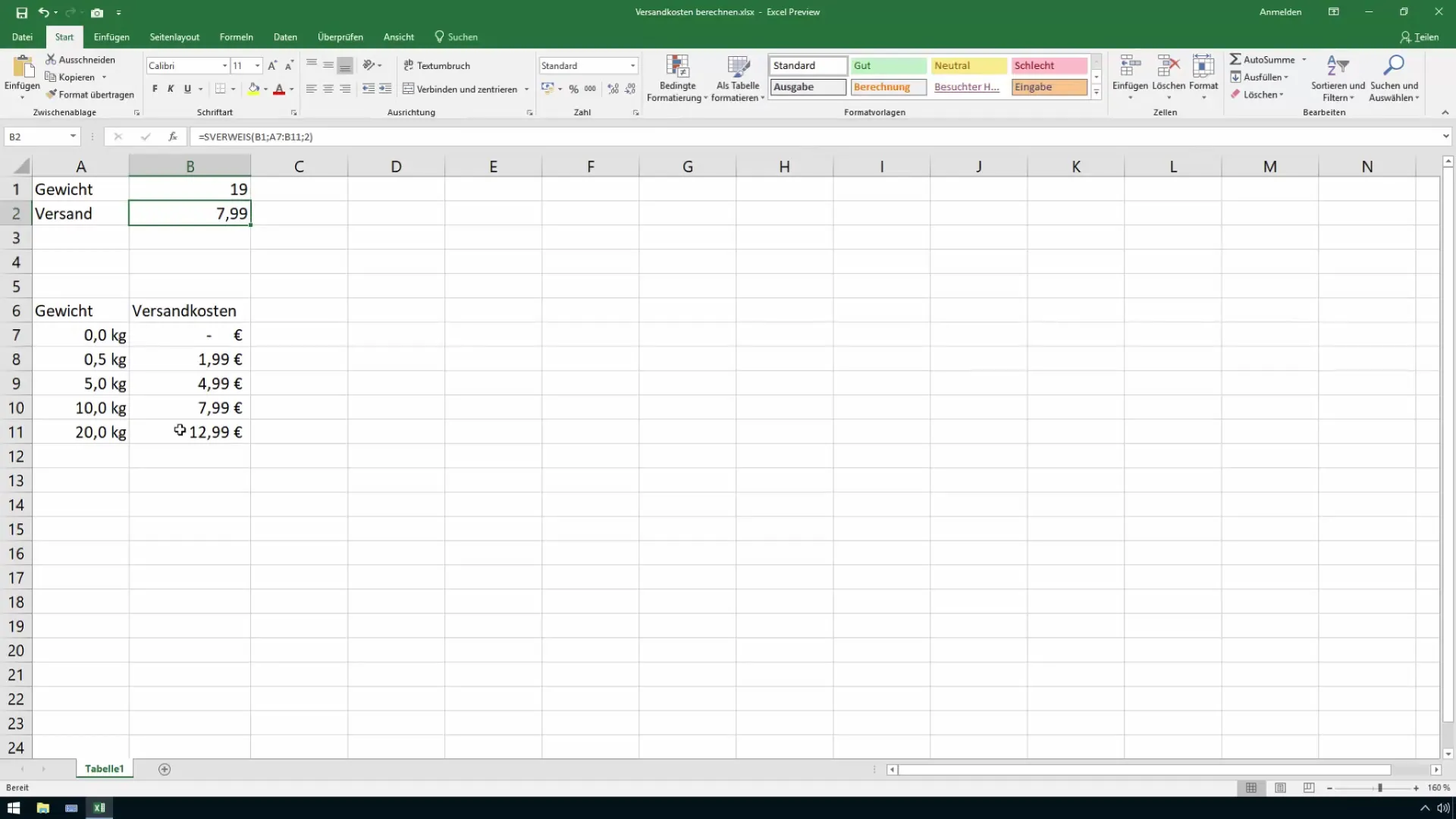
8. Nustatykite nemokamą siuntimą
Galiausiai galite pridėti papildomų nemokamo siuntimo sąlygų. Pavyzdžiui, ji gali pasikeisti, jei prekių vertė viršija 500 € arba viršija specialią 40 € ribą. Tai galite integruoti į savo funkciją SHIPPING (siuntimas), kad būtų galima apskaičiuoti siuntimo išlaidas priklausomai nuo bendros sumos.
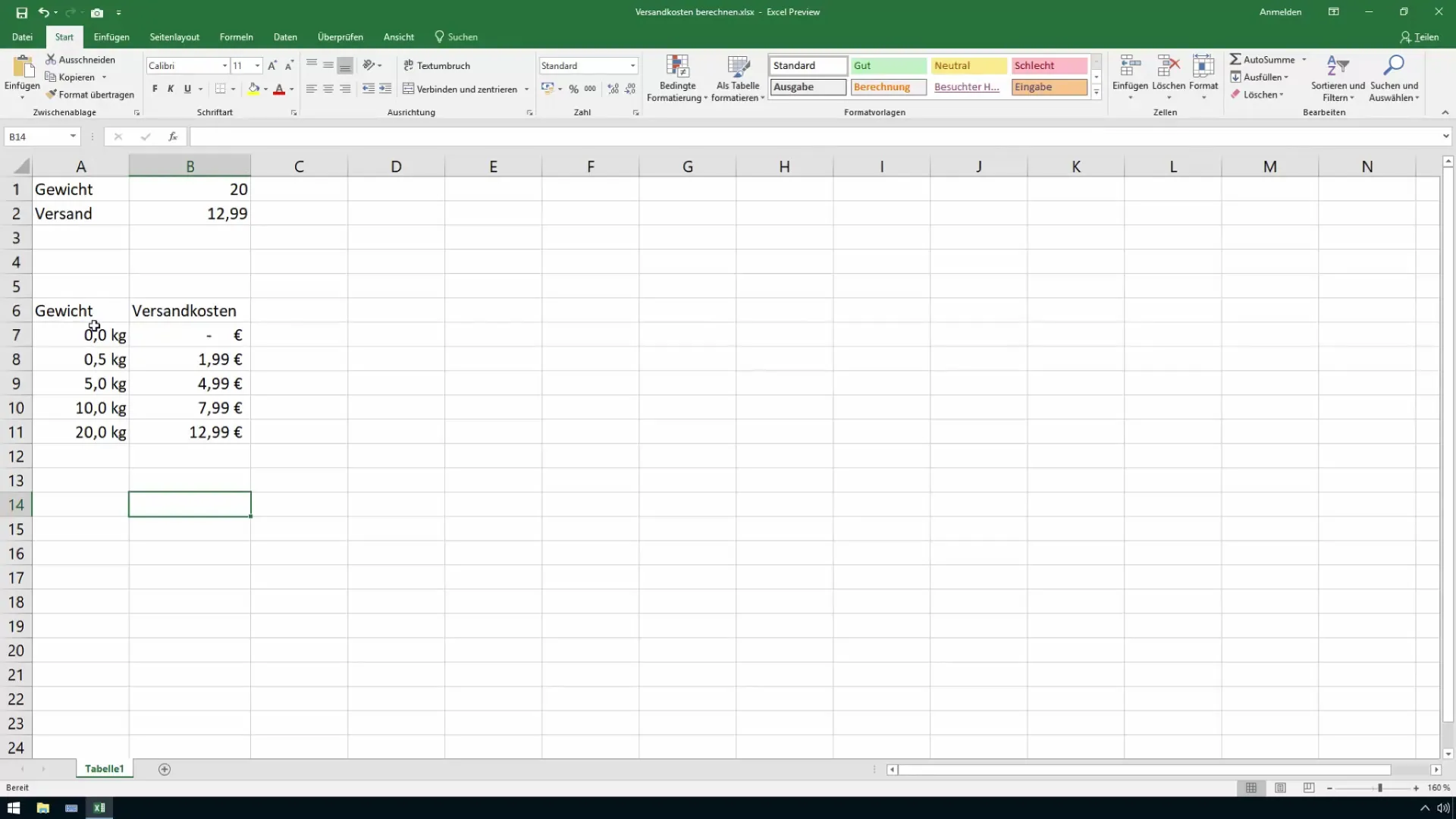
Suvestinė
Šiame vadove sužinojote, kaip "Excel" programoje apskaičiuoti siuntimo išlaidas pagal svorio kategorijas. Efektyviai naudodami VLOOKUP funkciją, turite galimybę automatiškai koreguoti siuntimo išlaidas. Taip pat galima integruoti nemokamo pristatymo sąlygas.
Dažniausiai užduodami klausimai
Kaip "Excel" veikia funkcija VLOOKUP? Funkcija VLOOKUP ieško nurodytoje matricoje paieškos kriterijaus ir grąžina susijusius duomenis.
Ar galiu naudoti kitus kriterijus, ne tik svorį? Taip, siuntimo išlaidoms apskaičiuoti galite naudoti ir kitus kriterijus, pavyzdžiui, prekių vertę.
Kaip įsitikinti, kad mano matrica nustatyta teisingai? Patikrinkite, ar teisingai įvesti svoriai ir pristatymo išlaidos ir ar matricoje yra teisingi ląstelių intervalai.
Kas atsitinka, jei į matricą neįtrauktas svoris? Tokiu atveju funkcija SVERWEIS grąžina klaidos reikšmę #NV, nes nerandama tinkamos reikšmės.
Ką daryti, jei noriu įtraukti kelias svorio kategorijas?Galite tiesiog išplėsti lentelę ir atitinkamai pakoreguoti SVERWEIS, kad būtų atsižvelgta į naujas vertes.


